搜狗录音助手电脑版是专为pc端所打造的录音转文字软件,通过相关设备快速获取音频文件,从而进行智能转换,极大的降低了开会等场所文字记录的压力,支持云端及多平台多设备同步功能,还可快速编辑文本内容,快来下载吧。
软件介绍
搜狗录音助手PC客户端可以在用户插入录音笔设备时,搜狗录音助手自动检测设备并一键导入音频文件到PC客户端,搜狗录音助手对用户提供音频文件的云存储、音频转写、转写内容编辑、音频和转写内容多端同步等一站式服务。
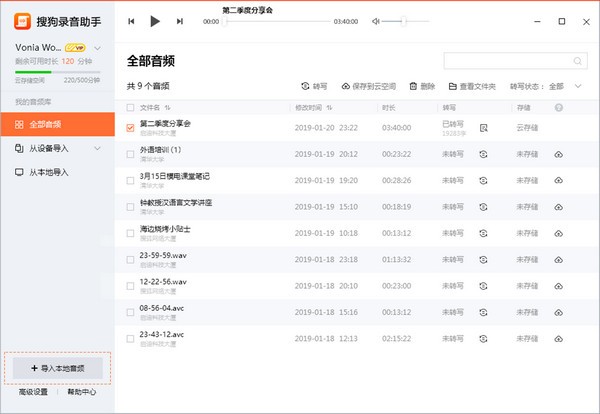
软件功能
1、音频转写文字
连接录音笔后可边录音边查看转写结果,录音结束后可操作对音频进行完整转写。
支持从外部导入多种音频格式文件进行转写。
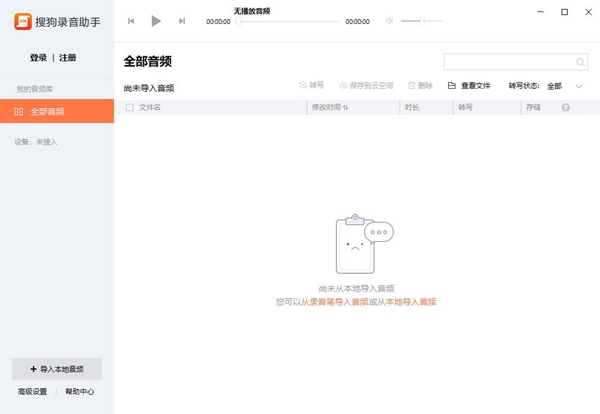
2、智能编辑整理
区分讲话人
智能辅助校正
音频文本对应
录音标记重点
更多能力,敬请期待
3、连接录音笔设备
支持连接搜狗,爱国者等多品牌AI录音笔
多场景专业录音
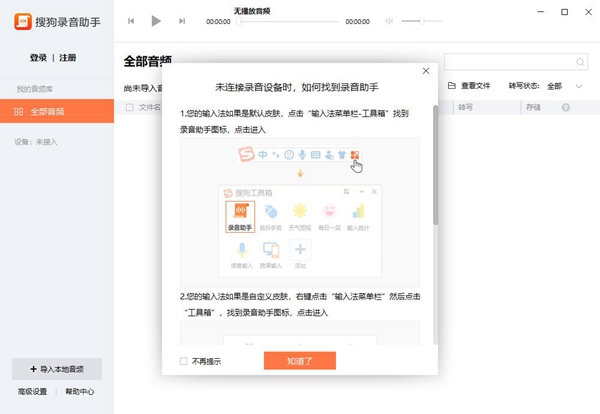
4、音频文件多端同步
搜狗录音助手终端产品覆盖APP,PC,WEB三端,您可以将音频同步到云端后,在PC和WEB上进行编辑和管理。
5、同声传译,语音翻译
配合录音笔硬件,可实现同声传译,并支持小程序分享。语音翻译支持几十种语言对话互译,跟外国人交流不再发愁。
使用方法
第一步:客户端安装
在电脑上首次插入录音笔役备后,搜狗输入法会弹窗提示用户安装搜狗录音助手,点击「打开录音笔」,进行下载安装。
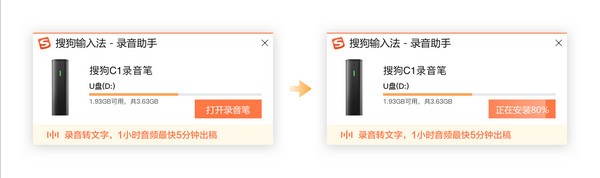
第二步:音频文件导入
1、安装完成后,接入录音笔设备,打开客户端,客户端自动检测,点击「导入」,进行音频文件导入。
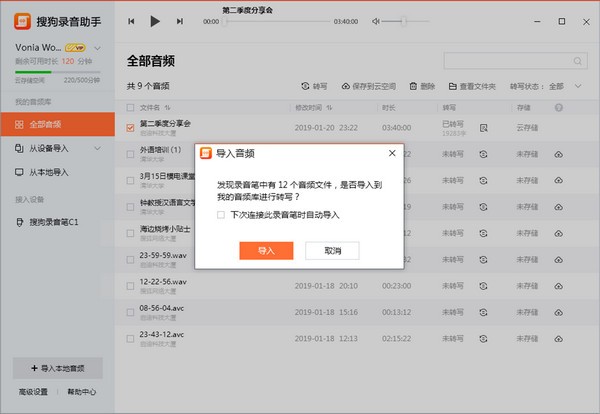
2、也可以在左侧导航栏点击接入设备,点击「导入」按钮,进行音频文件导入
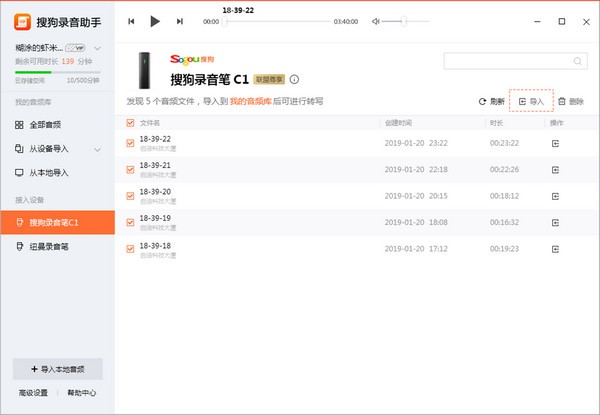
第三步:音频文件转文字
1、在左侧导航栏点击进入全部音频,点击「转写」图标,进入转写流程
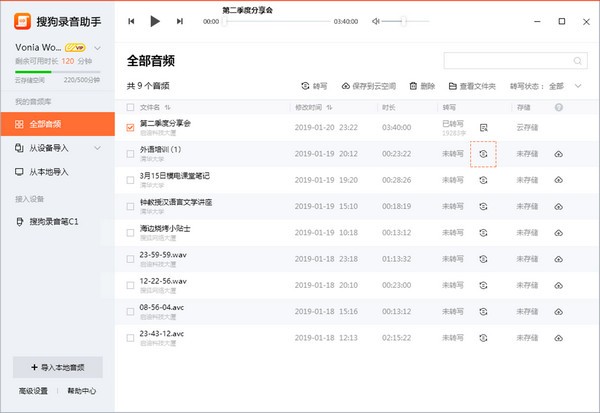
2、点击「提交订单」→「确认支付」,完成转写订单提交和支付
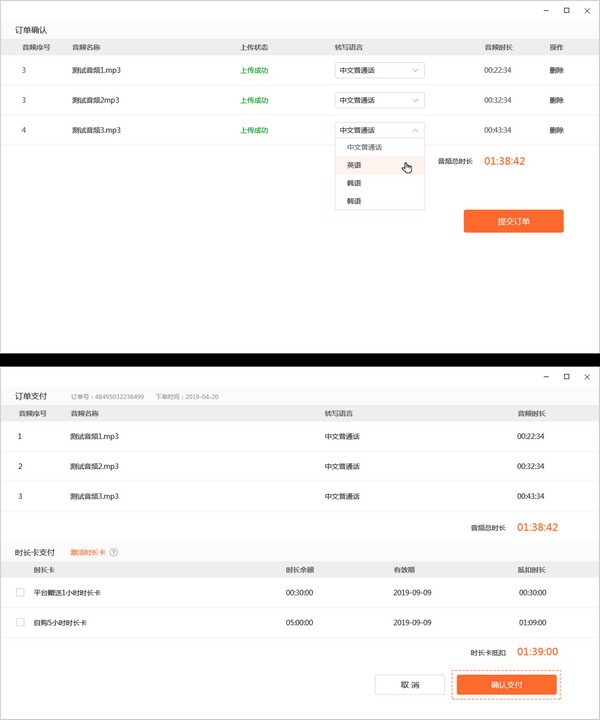
第四步:音频文件转写内容编辑
转写完成后,在全部音频里,找到已转写的音频,点击「查看」图标。
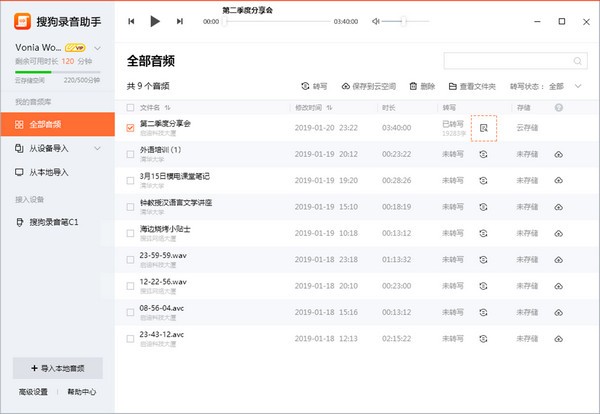
编辑转写内容。
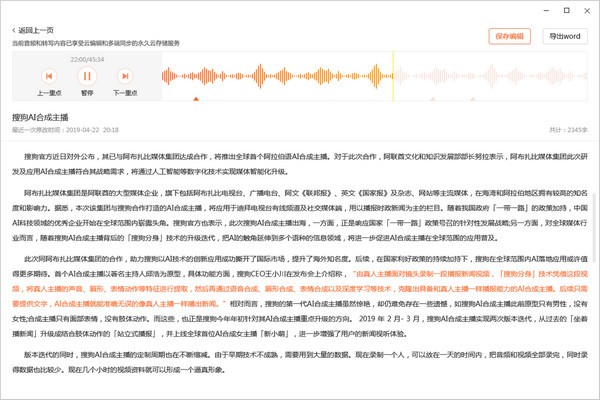
常见问题
未连接录音设备时,如何打开搜狗录音助手PC客户端?
1、您的搜狗输入法如果是默认皮肤,点击「输入法菜单栏-工具箱」找到录音助手图标,点击进入

2、您的搜狗输入法如果是自定义皮肤,右键点击「输入法菜单栏」,然后点击「工具箱」,找到录音助手图标,点击进入
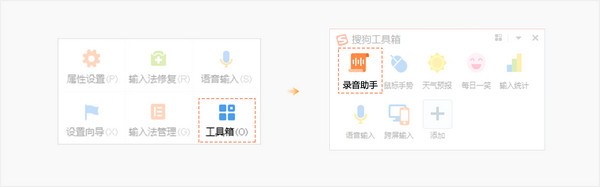
3、您还可以在录音助手图标右键呼出更多选项,设置发送到桌面,设置快捷方式随时进入
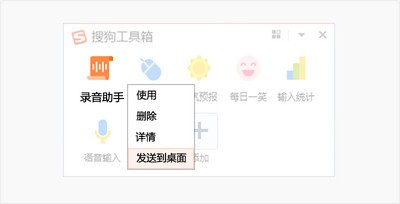
没有录音笔设备,可以使用搜狗录音助手PC客户端吗?
可以,没有录音笔设备,打开搜狗录音助手客户端,可以在左侧导航栏点击「导入本地音频」,进行音频导入、云存储、转写、编辑一站式服务体验。
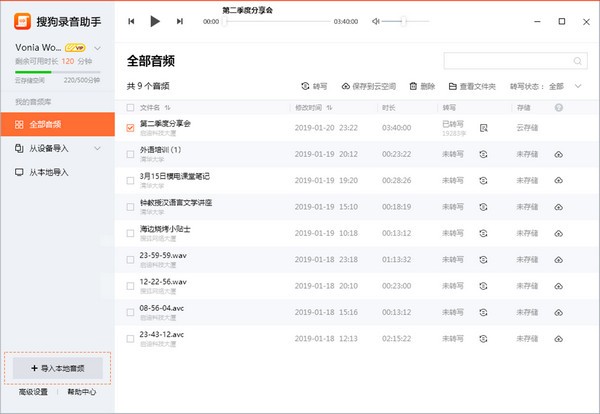
导入的音频存储路径如何更改?
点击左侧导航栏底部的「高级设置」,点击浏览即可更改您的存储路径
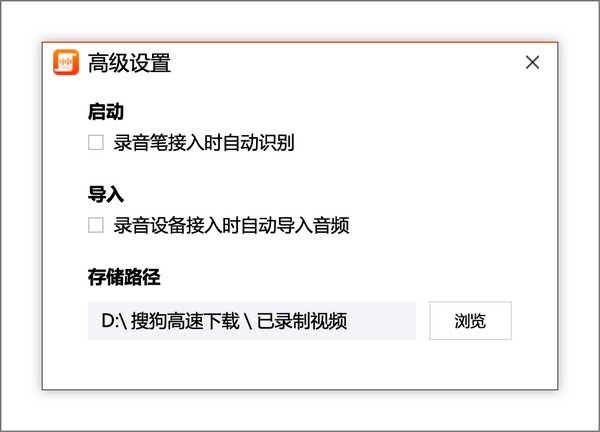
什么是本地转写服务?
本地转写是搜狗录音助手PC客户端提供的专有的离线转写服务,本地转写服务依赖离线语音识别转写引擎。使用本地转写,音频不用上传到搜狗听写服务端,可以直接在电脑端进行语音转文字,转写内容可支持本地编辑和word导出。
本地转写服务,仅支持搜狗联盟品牌商的录音设备用户,可以享受搜狗听写的免费本地转写服务。具体支持情况可咨询购买的录音笔品牌商或渠道商。
相关版本








































网友评论